怎么使用Excel“照相机”功能实现数据同步?
(1)单击【Office按钮】,在随即打开的下拉菜单中单击【Excel选项】按钮,如图1所示。
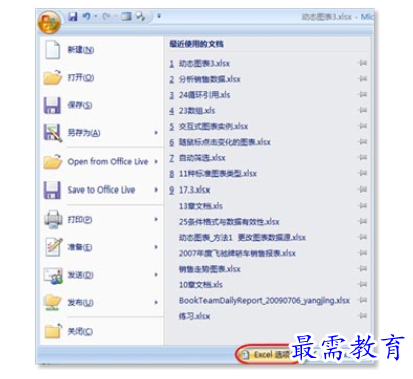
图1 打开【Excel选项】
(2)在打开的“Excel对话框”中,单击左侧导航栏中的【自定义】按钮,在“从下列位置选择命令”下拉列表框中,选择“不在功能区中的命令”。在左侧列表框中选择“照相机”命令,然后单击【添加】按钮,将其添加到右侧列表框中,如图2所示。设置完成后,“照相机”命令就被添加到快速访问工具栏中了,如图3所示。
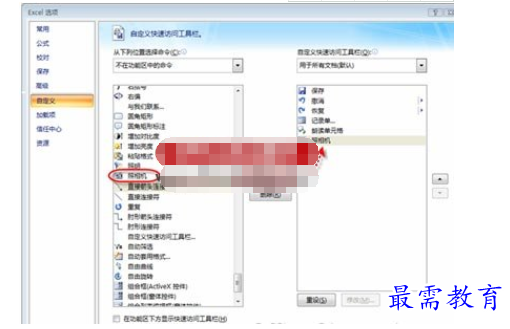
图2 将“照相机”命令添加到快速工具栏中
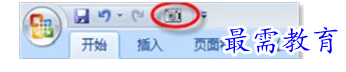
图3 快速工具栏中的“照相机”功能
(3)选择要“拍照”的数据表格,单击快速访问工具栏中的【照相机】按钮,该选定区域就被“拍”了下来,如图4所示。

图4 选中要“拍照”的表格区域
(4)打开需要粘贴该“照片”的区域或另一工作表,单击指定单元格,“照片”就会立即被粘贴过来,如图5所示。

图5 粘贴照片
继续查找其他问题的答案?
-
Excel 2019如何使用复制、粘贴命令插入Word数据?(视频讲解)
2021-01-257次播放
-
2021-01-2227次播放
-
2021-01-2210次播放
-
2021-01-2212次播放
-
2021-01-226次播放
-
2021-01-223次播放
-
2021-01-222次播放
-
Excel 2019如何利用开始选项卡进入筛选模式?(视频讲解)
2021-01-223次播放
-
2021-01-223次播放
-
2021-01-222次播放
 办公软件操作精英——周黎明
办公软件操作精英——周黎明
 湘公网安备:43011102000856号
湘公网安备:43011102000856号 

点击加载更多评论>>